نرم افزار ایران
همه نوع نرم افزار بصورت استفاده آزاد موبایل و کامپیوترنرم افزار ایران
همه نوع نرم افزار بصورت استفاده آزاد موبایل و کامپیوترMovaMessenger for JAVA
نرم افزار MovaMessenger برای گوشی های جاوا

بهترین و پر کاربرد ترین نرم افزار مسنجر تحت جاوا برای گوشی های موبایل به طور اختصاصی در سایت تخصصی موبایل قرار گرفت. این نرم افزار به راحتی به شما این امکان را می دهد تا با خطوط همراهی که از GPRS پشتیبانی می کنند با کلیه مسنجرهای خود آنلاین باشید و به گفتگو بپردازید.
این نرم افزار مسنجرهای زیر را ساپورت می کند:
- Yahoo
- MSN
- Gmail
- UIQ
- AIM
- QQ
- Jabber
![]() لینک دانلود
لینک دانلود![]() برای دانلود، روی لینکهای بالا کلیک سمت راست کرده و Save Target As را بزنید.
برای دانلود، روی لینکهای بالا کلیک سمت راست کرده و Save Target As را بزنید.
رمز فایل: www.mobin-group.com
انتقال داده از مانیتور کامپیوتر به موبایل ScreenFTP
انتقال داده ( عکس،برنامه،فایل،متن طولانی ) از مانیتور کامپیوتر به موبایل
( بدون نیاز به کابل و بلوتوث )
امروز قصد دارم یک نرم افزار جالب موبایل خدمتتان معرفی کنم . شما به وسیله این نرم افزار می توانید به راحتی و در عرض چند ثانیه از مانیتور یا LCD کامپیوتر و یا لپ تاپ خود به موبایلتان انتقال دهید. کافی است موبایلتان یک عدد دوربین و پلتفرم آن سیمبیان باشد. شما بوسیله نرم افزار Screen FTP و سایت مربوطه آن می توانید هرگونه فایلی را از طریق مانیتور و دوربین به موبایلتان انتقال دهید.
طریقه کار برنامه: شما باید ابتدا این برنامه که حجم کمی هم دارد را از لینکی که در انتهای این متن قرار داده شده دانلود و روی گوشی خود نصب کنید. بعد به اینجا رفته و بعد از لود شدن صفحه جاوا فایل خود را از روی هارد انتخاب کنید. سپس این سایت آن فایل را کد می کند و به شکل های عجیبی در می آورد . اکنون نرم افزار را روی موبایل خود اجرا و دوربین گوشی خود روی بخشی که کد شده بگیرید . انگار که می خواهید از آن فیلمبرداری کنید. به محضی که گوشی شما آن تصویر کد شده را شناخت روی موبایل دستور العمل انجام کار می آید . کافی است که حالا همانطور که دوربین خود را روی آن شکل کد شده قرار داده اید دکمه Play در صفحه وب مورد نظر را بزنید و چند ثانیه صبر کنید تا کامل پخش شود . هنگام پایان کار آن فایل برای شما به صورت MMS یا SMS ارسال و به درون inbox شما می رود . شما با این روش می توانید حتی متن های بلند Text را به راحتی و در عرض چند ثانیه به گوشی خود بفرستید بدون نیاز به سیم و بلوتوث ، به همین سادگی و به همین خوشمزگی!
من خودم در ابتدا که این برنامه را دانلود کردم باور نمیکردم که بشود از مانیتور کامپیوتر یک فایل را به موبایل انتقال داد ولی اکنون که تست کردم متوجه شدم که به راحتی این کار انجام می شود.
![]() لینک دانلود
لینک دانلود![]() برای دانلود، روی لینکهای بالا کلیک سمت راست کرده و Save Target As را بزنید.
برای دانلود، روی لینکهای بالا کلیک سمت راست کرده و Save Target As را بزنید.
رمز فایل: www.mobin-group.com
نسخه جدید مجموعه آفیس برای موبایل
Microsoft Office Mobile v.6.1
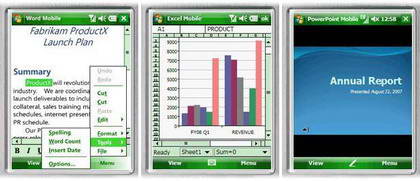
نسخه جدید مجموعه آفیس برای موبایل شما!
![]() لینک دانلود (حجم فایل حدود 2 مگابایت می باشد و فایل کرک در داخل فایل Zip قرار دارد)
لینک دانلود (حجم فایل حدود 2 مگابایت می باشد و فایل کرک در داخل فایل Zip قرار دارد)![]() لینک دانلود غیرمستقیم و از سایت رپیدشر می باشد. برای آشنایی با نحوه دانلود از سایت رپیدشر (Rapidshare) اینجا را کلیک کنید
لینک دانلود غیرمستقیم و از سایت رپیدشر می باشد. برای آشنایی با نحوه دانلود از سایت رپیدشر (Rapidshare) اینجا را کلیک کنید
دریافت Gmail در موبایل بدون نرم افزار
آموزش دریافت Gmail بر روی موبایل
بدون نیار به نرم افزار
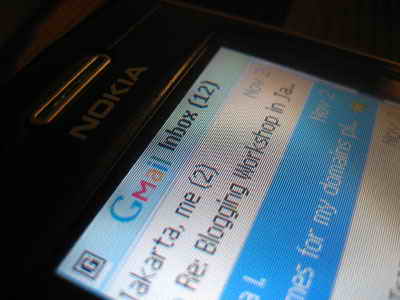
در این بخش قصد داریم تا آموزش دریافت Email های شما بر روی موبایل را قرار دهیم . این آموزش برای افرادی است که به GPRS و همینطور یک اکانت جیمیل دسترسی دارند. پس اگر شما در موبایل خود GPRS دارید و یا به نحوی نظیر اتصال از طریق بلوتوث موبایلتان را به اینترنت متصل می کنید به راحتی و بدون نیاز به هیچ نرم افزاری می توانید Email های خود را روی موبایل به مانند SMS فورا دریافت نمایید.
قدم اول : به اکانت Gmail خود رفته و پس از Login کردن وارد بخش Setting شوید (دکمه Setting بالا و سمت راست است ) . بعد از وارد شدن به بخش Setting صفحه ای نارنجی رنگ مشاهده می نمایید. اکنون در این صفحه به Forwarding and POP رفته و تنظیمات گفته شده در زیر را به روی آن اعمال نمایید.
۱- در قسمت POP Download گزینه اول که Enable POP for all email هست را علامت بزنید.سپس دکمه save changes را کلیک کنید تا اجازه دسترسی Email از موبایل به شما داده شود.
حالا به درون گوشی خود رفته و مرحله به مرحله تنظیمات زیر را انجام دهید : من این تنظیمات را برای دو گوشی نوکیا و سونی اریکسون به طور دقیق می گویم اما این منوها در گوشی های مدل دیگر هم تقریبا به همین صورت است.
تنظیمات برای گوشی های نوکیا :
Messaging > options > settings > E-mail > mailboxes
Mailbox settings
Mailbox name
یک نام برای میل باکس خود انتخاب کنید
Access point in use
کانکشن خود را انتخاب کنید (نام همان کانکشنی که با آن در گوشی به اینترنت متصل می شوید)
My e-mail address
آدرس ایمیل خود در جیمیل
Outgoing mail server = smtp.googlemail.com
Send message = immediately
User name
USERبدون @gmail.com
Password
پسورد ایمیل شما در جیمیل
Incoming mail server = pop.googlemail.com
Mailbox type = pop۳
Security (ports) = on (۹۹۳/۹۹۵)
APOP secure login = off
اما تنظیمات برای گوشی های سونی اریکسون :
Message > Emails > setting >account setting
Account name
آی دی شما
Connect using
کانکشنی که ساختین را انتخاب کنید
Protocol = pop۳
Incoming server = pop.googlemail.com
Incoming port =۹۹۵
Encryption > incoming = TLS/SSL
Encryption > outgoing = TLS/SSL
Mailbox
آدرس ایمیل به طور کامل وارد شود
Password
پسورد ایمیل
Outgoing server = smtp.googlemail.com
Outgoing port = ۴۶۵ or ۵۸۷
Download
در این بخش شما مشخص می کنید که آیا تمام نامه هنگام دریافت دانلود شود و یا تیتر و یا پیوست ها
From name
نام شما در زمان نمایش نامه برای گیرنده
Signature
امضای شما در انتهای نامه
با انجام دستورات بالا قطعا شما به میل باکس خود متصل میشوید و به راحتی می توانید از همان جایی که SMS های خود را می بینید وارد بخش Email شده و به ارسال ایمیل بپردازید و به هنگام دریافت Email از آن باخبر شوید.
SMS Reader
SMS Reader
این نرم افزار SMS های شمار ا می خواند! (برای گوشیهای نوکیا)
![]() لینک دانلود
لینک دانلود![]() برای دانلود، روی لینکهای بالا کلیک سمت راست کرده و Save Target As را بزنید.
برای دانلود، روی لینکهای بالا کلیک سمت راست کرده و Save Target As را بزنید.
رمز فایل: www.mobin-group.com